大家好!这篇文章主要是给大家详细描述关于“怎么装系统windows7旗舰版”的核心内容以及“如何重装win7系统教程”的相关信息, 希望对您有所帮助, 请往下看 。
一、准备工具1. 韩博士装机大师
2. 一台联网电脑
二、重装须知开始重装系统时, 打开软件之前要将所有的杀毒软件关闭, 以免重装失败 。
三、重装过程第一步:双击打开软件, 随后在界面中选择"一键装机"下的"开始重装"进入操作 。

文章插图
第二步:等电脑自动检测完配置信息之后, 开始点击"下一步"继续操作 。

文章插图
因为我们需要重装win7系统, 所以直接在以下界面中选择win7系统文件进行下载, 最后点击"下一步"继续操作 。

文章插图
第三步:根据自己需要勾选安装软件以及重要文件进行备份, 最后点击"开始安装" 。

文章插图
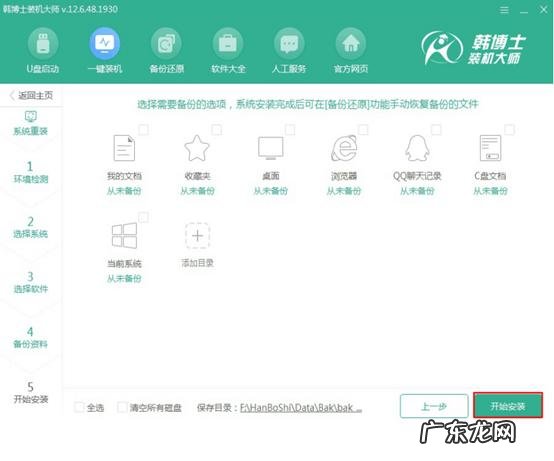
文章插图
第四步:电脑开始自动为我们下载win7系统文件, 此过程无需大家手动操作, 耐心等待安装完成即可 。

文章插图
经过一段时间win7系统文件成功下载后, 在以下界面中点击"立即重启"电脑 。

文章插图
第五步:电脑成功重启后进入启动管理器界面, 使用键盘上的上下移动键选择其中的"HanBoShi PE"选项回车进入 。

文章插图
经过以上操作步骤可以成功进入PE桌面, 装机工具会自动弹出并且为我们安装系统文件 。

文章插图
第六步:系统成功安装后开始重启电脑 。 经过多次的重启部署安装, 最后进入win7桌面 。 此时电脑成功在线重装win7系统 。

文章插图
看完教程是不是很简单呢?以后就不用发愁如何重装系统了 。
【怎么装系统windows7旗舰版 如何重装win7系统教程】以上内容就是关于怎么装系统windows7旗舰版和如何重装win7系统教程的全部内容, 是由小编认真整理编辑的, 如果对您有帮助请收藏转发...感谢支持!
- 电脑开机蓝屏怎么解决0x0000007e 电脑开机蓝屏怎么解决0x0000007b中文设置怎么操作
- 暗夜使者忍者技能加点 暗夜使者怎么加点
- 穿越火线怎么卡箱子视频 穿越火线卡箱子教学
- 手工卡纸制作大全视频鳄鱼 教室装饰手工卡纸花朵
- 键盘所有按键都没反应怎么办 键盘全部按键没反应怎么办苹果
- 燕教授代餐粉是什么 燕教授代餐粉真的有减肥作用吗,怎么代理
- 笔记本显卡如何更新驱动 演示笔记本电脑显卡驱动怎么更新不了
- 客厅风水 洞房怎么布置
- 荷仕兰奶粉为什么有添加剂 荷仕兰奶粉怎么样
- 白色运动鞋怎么洗才干净 运动鞋怎么洗才干净
特别声明:本站内容均来自网友提供或互联网,仅供参考,请勿用于商业和其他非法用途。如果侵犯了您的权益请与我们联系,我们将在24小时内删除。
